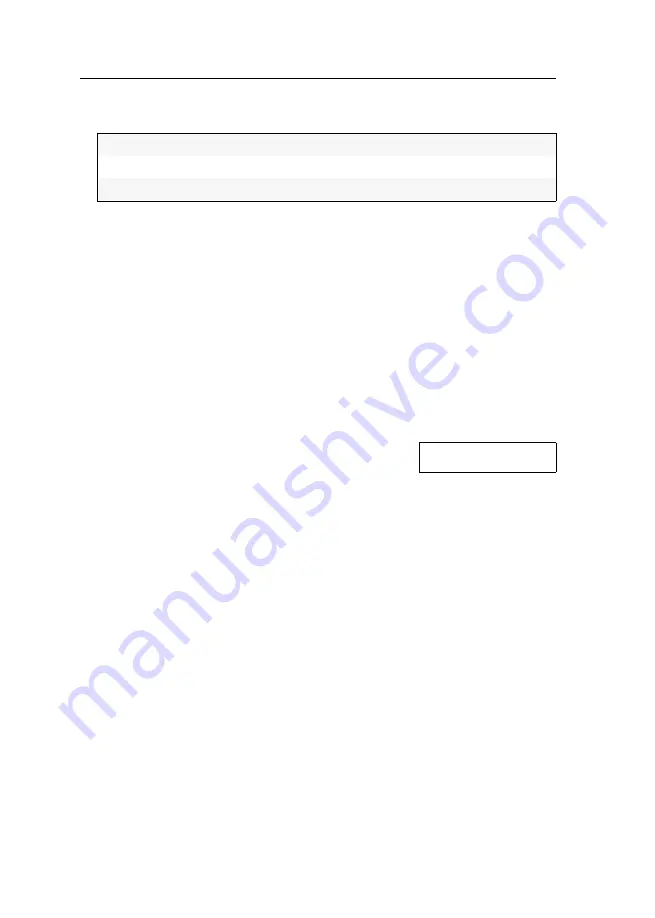
Konfiguration
34
· G&D miniMUX4
4. Wählen Sie
Show Display
mit den
Pfeiltasten
und betätigen Sie (mehrfach) die
Leer-
taste
, um zwischen den folgenden Optionen zu wählen:
5. Betätigen Sie die
F1
-Taste zur Speicherung der durchgeführten Änderungen.
Informationseinblendung positionieren
In der Standardeinstellung erfolgt die Informationseinblendung links oben auf dem
Monitor des Arbeitsplatzes. Die Position der Einblendung können Sie nach Ihren
Wünschen anpassen.
So ändern Sie die Position der Informationseinblendung:
1. Betätigen Sie
Strg+Num
(Standard) zum Aufruf des On-Screen-Displays.
2. Betätigen Sie die
F1
-Taste zum Aufruf des
Function
-Menüs.
3. Wählen Sie
Console Setup
mit den
Pfeiltasten
und betätigen Sie die
Eingabetaste
.
4. Wählen Sie
Display Position
mit den
Pfeiltasten
und betätigen Sie die
Eingabetaste
.
5. An der aktuellen Position der Informationseinblen-
dung erscheint das rechts abgebildete Menü.
6. Verwenden Sie die
Pfeiltasten
oder die Maus, um das Menü an die gewünschte
Position zu verschieben.
7. Betätigen Sie
Eingabetaste
bzw. die linke Maustaste.
8. Betätigen Sie die
F1
-Taste zur Speicherung der durchgeführten Änderungen.
Temp:
temporäre Informationseinblendung (5 Sekunden)
Perm:
permanente Informationseinblendung
Off:
Informationseinblendung ausschalten
+
Display position






























